Microsoft Photos es el editor de fotos predeterminado de Windows 10, que le brinda todo tipo de opciones para que sus fotos y videos se vean lo mejor posible. Si necesita una herramienta de edición de fotos y videos más avanzada, intente usar el software MiniTool.
¿Qué editor de fotos viene con Windows 10? La respuesta es Fotos. Desarrollada por Microsoft, Photos es una herramienta integrada para ver, ordenar y editar fotos y videos incluidos con Windows 10. Sin embargo, la mayoría de nosotros no sabemos cómo usarla. No te preocupes. Esto es lo que puede hacer con la aplicación Fotos.
Cosas que puedes hacer con la aplicación Fotos
1. Ver todas sus fotos y videos
La aplicación Fotos en Windows 10 recopila fotos de su PC, teléfono y otros dispositivos. Cuando abres la aplicación Fotos, inmediatamente mostrará tus fotos en una pestaña llamada Colección. . Todas las fotos que posee están organizadas por fecha. En el lado derecho de la ventana, puede desplazarse hacia abajo por año. Además de la Colección pestaña, hay otras 4 pestañas al lado.
- Álbumes :cualquier álbum que haya creado personalmente.
- Carpetas :archivos de imagen en su computadora o en el almacenamiento en la nube OneDrive de Microsoft que aún no se muestran en ninguna otra sección.
- Personas :la aplicación reconoce rostros recurrentes y le asigna a esa persona un flujo de sus fotos personales.
- Proyectos de vídeo :Todos los videos que ha creado usando este programa.
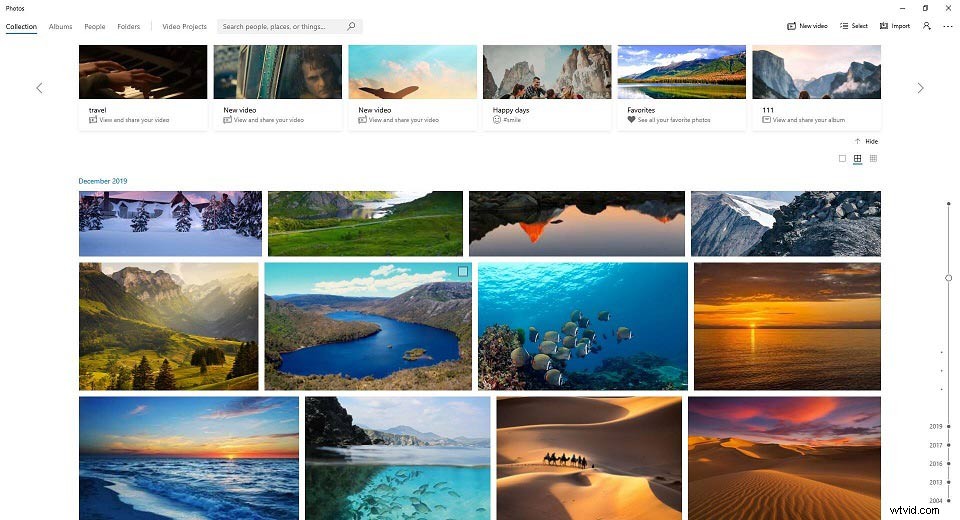
2. Editar fotos
Con el editor de fotos integrado de Windows 10, puede mejorar o editar fácilmente sus fotos con varias herramientas de edición.
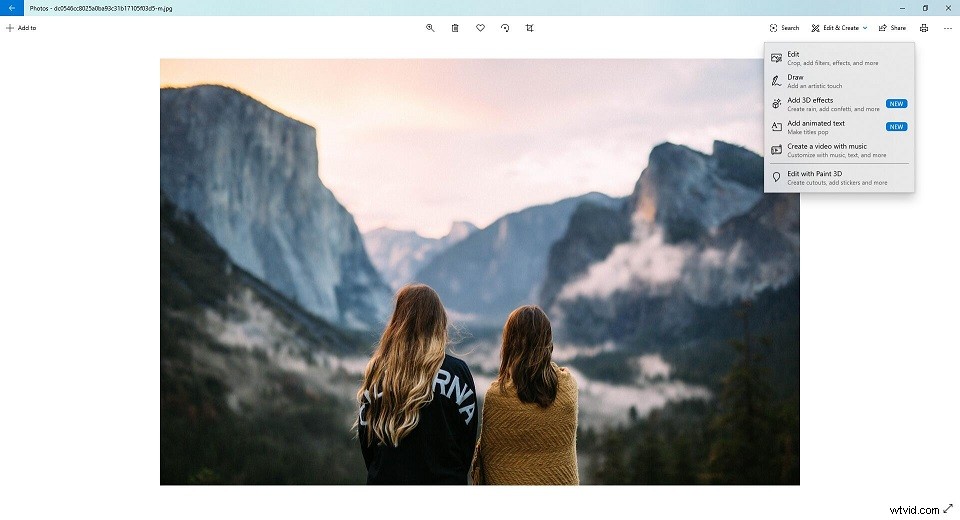
Los pasos específicos para editar una foto son los siguientes.
- En el cuadro de búsqueda de la barra de tareas, ingresa Fotos .
- Seleccione Fotos de la lista emergente.
- Elige la foto que te gustaría editar.
- Haz un doble clip en la foto y elige Editar y crear en la parte superior de la pantalla.
- Seleccione Editar y luego seleccione Recortar y rotar , Filtros o Ajustes .
Para obtener más opciones creativas, seleccione Editar y crear y luego seleccione Dibujar , Añadir efectos 3D , Añadir texto animado , Crear un video con música , Editar con Paint 3D , etc.
Quizás te interese:Los 12 mejores reproductores de video.
3. Crear un nuevo vídeo
La forma más fácil de crear un video es dejar que la aplicación Fotos lo haga por ti. Ofrece dos formas diferentes de hacer un nuevo video para que elijas.
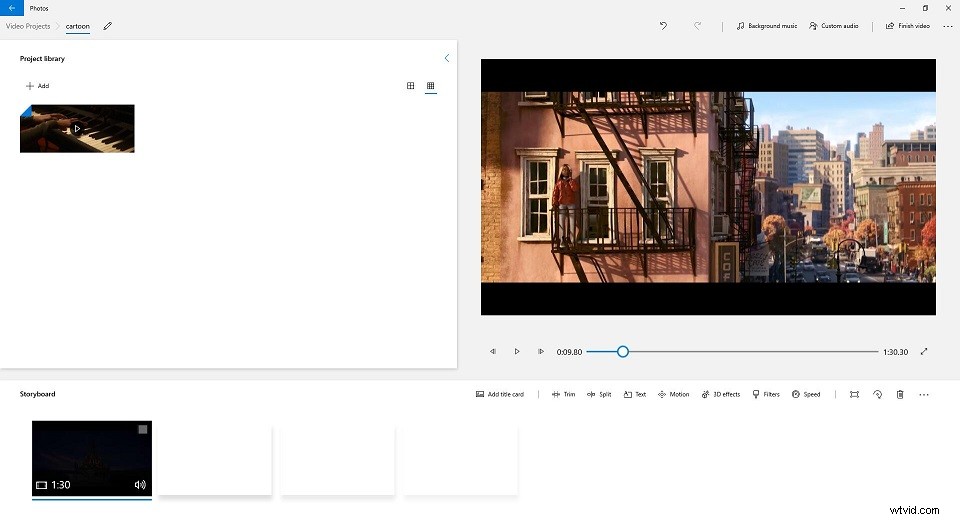
Método 1. Crear un nuevo video automáticamente
- En Fotos, seleccione Nuevo video> Vídeo automático .
- Seleccione Agregar para importar las fotos y los videos que desea incluir en el nuevo video y haga clic en Crear
- Nombre su nuevo video y seleccione OK .
- Seleccione Remix it for me para cambiar instantáneamente el tema, el contenido, el ritmo y la duración de su video.
- Haga clic en Finalizar , elija la calidad del video, marque la casilla - Usar codificación acelerada para que la exportación sea más rápida y luego haga clic en Exportar .
Método 2. Crear un nuevo video manualmente
- Seleccione Nuevo video> Nuevo proyecto de vídeo en la parte superior derecha.
- Dé un nombre para el nuevo video y haga clic en Aceptar .
- Haga clic en Agregar para elegir el metraje que desea usar y luego seleccione Colocar en guión gráfico .
- Luego puede agregar tarjeta de título, recortar video, dividir video, rotar video, aplicar movimiento, agregar texto, agregar efectos 3D, agregar filtros, cambiar la velocidad del video, agregar y editar audio personalizado, eliminar o mostrar barras negras, etc.
- Después de editar, seleccione Finalizar video en la parte superior derecha.
- Elija la calidad del video, marque la casilla y finalmente haga clic en Exportar para guardarlo en su computadora.
4. Compartir fotos y videos
Lo mejor de este programa es que puedes compartir todas las fotos y videos con otros simplemente haciendo clic en Compartir icono.
Otro excelente editor de fotos de Windows 10
MiniTool MovieMaker, un editor de video gratuito y fácil de usar, podría ser la mejor alternativa al editor de fotos de Windows 10:Fotos. MiniTool MovieMaker no solo ofrece dos opciones para hacer videos, sino que también proporciona innumerables funciones profesionales de edición de videos.
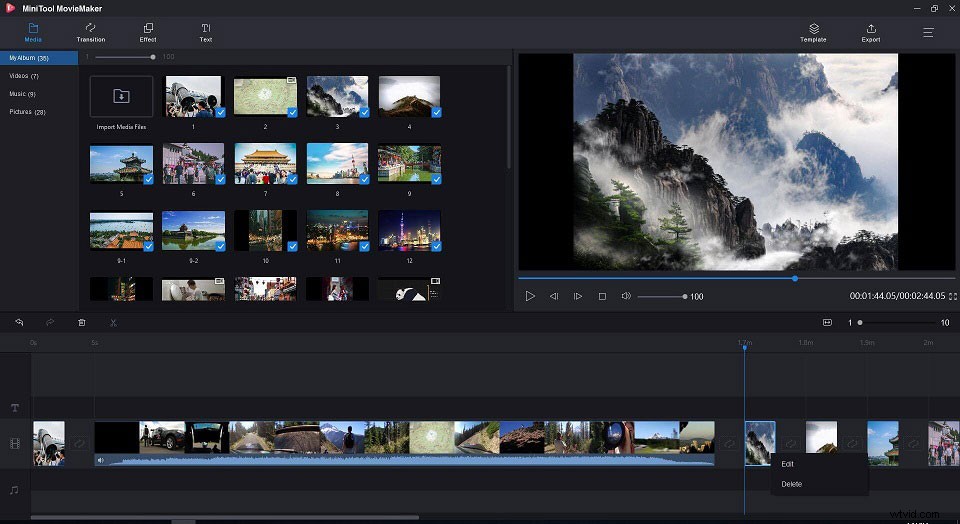
Características
- Admite varios formatos de archivo.
- Cree fácilmente videos musicales o dibujos animados con plantillas geniales.
- Divida, recorte y combine clips de video y audio rápidamente.
- Ofrece numerosas transiciones y efectos populares.
- Admite agregar texto (títulos, subtítulos y créditos) en un video.
- Ofrece opciones para realizar correcciones de color.
- Convierta videos a archivos de audio con alta velocidad y alta calidad.
- Cambie la resolución del video para reducir el tamaño del archivo.
Conclusión
Sería mucho más fácil utilizar este editor de fotos predeterminado de Windows 10 para finalizar su tarea de edición de fotos o creación de videos después de leer esta publicación. Si tiene alguna pregunta o sugerencia al respecto, háganoslo saber a través de [email protected] o compártalas en la sección de comentarios a continuación.
